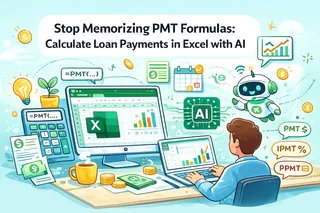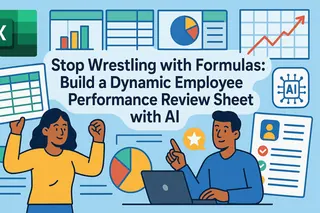Principais Conclusões
- Arredondar números para cima é essencial para cenários empresariais como estratégias de preços, cálculos de orçamento e gestão de estoque onde a subestimação não é uma opção
- A abordagem de IA do Excelmatic elimina a necessidade de memorizar a sintaxe do ROUNDUP permitindo que você arredonde números usando comandos de linguagem simples
- Comparado ao ROUNDUP() tradicional, o Excelmatic lida com cenários complexos de arredondamento incluindo lógica condicional e operações com matrizes através de instruções intuitivas
- Para tomadores de decisão empresariais, adotar ferramentas de IA significa cálculos financeiros mais rápidos e projeções de negócios mais precisas sem conhecimento técnico do Excel
A função ROUNDUP() é única entre as opções de arredondamento do Excel porque sempre arredonda para longe de zero. Isso significa que o resultado é sempre maior em magnitude (mais positivo ou mais negativo) que o número original, não importa qual seja o dígito após a posição de arredondamento.
Neste artigo, vamos percorrer a maneira tradicional de arredondar números para cima usando a função ROUNDUP(). Também apresentaremos uma alternativa moderna e com IA que pode realizar o trabalho mais rapidamente e sem memorizar fórmulas.
O Método Tradicional: Como Arredondar para Cima com Fórmulas
Vamos começar com a função clássica do Excel. Aqui está um exemplo rápido: A função a seguir arredonda 76.345 para 77, o número inteiro mais próximo.
=ROUNDUP(76.345, 0)
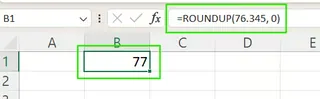
Como a Função ROUNDUP() do Excel Funciona
Aqui estão os argumentos usados com a função ROUNDUP():
=ROUNDUP(number, num_digits)
Onde:
number: O valor que você deseja arredondar para cima.num_digits: Define quantas casas decimais ou dígitos à esquerda da vírgula para arredondar.
Um pouco mais sobre o argumento num_digits: Ele controla como os números são arredondados para cima.
- Quando é positivo: Arredonda para cima para um número especificado de casas decimais. Por exemplo,
=ROUNDUP(3.14159, 2)retorna 3.15. - Quando é zero: Arredonda para cima para o número inteiro mais próximo. Por exemplo,
=ROUNDUP(3.14159, 0)retorna 4. - Quando é negativo: Arredonda para cima à esquerda da vírgula, como para a dezena, centena, etc. mais próxima. Por exemplo,
=ROUNDUP(314.159, -2)retorna 400.
Quando Usar ROUNDUP() em Vez de ROUND()
Enquanto a função ROUND() do Excel arredonda números para cima se o dígito a ser descartado for 5 ou maior, e para baixo se for menor que 5, a ROUNDUP() sempre arredonda para longe de zero.
Use ROUNDUP() quando a precisão exigir arredondamento para cima independentemente do valor, como:
- Calcular pesos de envio para garantir que você nunca cobre muito pouco.
- Definir pisos de preço para evitar que os preços caiam abaixo de um limite estabelecido.
- Arredondar blocos de tempo para faturamento ou agendamento.
É importante notar que, ao contrário de ROUND(), ROUNDUP() ignora se o dígito é 5 ou maior, assim sempre aumentando a magnitude do número.
Dois Exemplos Comuns de ROUNDUP()
Vamos explorar as aplicações práticas da função ROUNDUP().
Arredondar valores monetários para cima
Use ROUNDUP() para garantir que você nunca subestime valores como preços ou custos. A função abaixo arredonda o número para 45.13.
=ROUNDUP(45.126, 2)

Arredondar para cima para a dezena mais próxima
A função ROUNDUP() pode arredondar números inteiros para o próximo múltiplo de 10. Por exemplo, a função abaixo arredonda 67 para 70.
=ROUNDUP(67, -1)
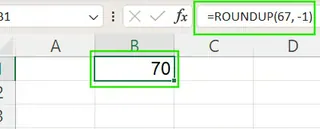
A Alternativa com IA: Arredondando para Cima com o Excelmatic
Embora ROUNDUP() seja poderosa, lembrar sua sintaxe — especialmente o argumento num_digits — pode ser complicado. Para uma abordagem mais rápida e intuitiva, você pode usar um Agente de IA para Excel como o Excelmatic.

Com o Excelmatic, você simplesmente faz upload da sua planilha e descreve o que precisa em inglês simples. A IA cuida do resto.
Vamos ver como o Excelmatic aborda os mesmos exemplos:
Arredondar valores monetários para cima: Em vez de
=ROUNDUP(45.126, 2), você apenas diria ao Excelmatic:Para a coluna de preço, arredonde todos os valores para cima com duas casas decimais.
Arredondar para cima para a dezena mais próxima: Em vez do
=ROUNDUP(67, -1)um pouco confuso, você pode dizer:Arredonde os números na coluna de quantidade para cima para a dezena mais próxima.
O Excelmatic interpreta sua solicitação e executa o cálculo correto em todo o seu conjunto de dados instantaneamente, sem que você precise escrever ou arrastar uma única fórmula.
Por Que Escolher o Método de IA?
| Característica | Fórmula Tradicional ROUNDUP() |
Excelmatic (Agente de IA) |
|---|---|---|
| Esforço | Requer memorização da função e sintaxe. | Apenas descreva seu objetivo em linguagem simples. |
| Velocidade | Rápido para células únicas, mas pode ser tedioso para tarefas complexas. | Resultados instantâneos para conjuntos de dados inteiros, incluindo lógica complexa. |
| Complexidade | Aninhar fórmulas (IF, VLOOKUP) pode ficar confuso. |
Lida com tarefas complexas e de várias etapas com um único prompt. |
| Propensão a erros | Propensa a erros de sintaxe como num_digits incorreto ou parênteses. |
Elimina erros de sintaxe, interpretando sua intenção diretamente. |
Como o ROUNDUP() Diferencia de Funções Similares
O Excel oferece várias funções de arredondamento. Aqui está como o ROUNDUP() se compara a outras, o que é um bom conhecimento para se ter, mesmo ao usar ferramentas de IA:
| Função | Comportamento | Exemplo |
|---|---|---|
ROUNDUP() |
Sempre arredonda para cima, para longe de zero | =ROUNDUP(2.1, 0) → 3 |
ROUND() |
Arredonda para cima ou para baixo com base no valor | =ROUND(2.5, 0) → 3 |
ROUNDDOWN() |
Sempre arredonda para baixo, em direção a zero | =ROUNDDOWN(2.9, 0) → 2 |
CEILING() |
Arredonda para cima para o múltiplo mais próximo | =CEILING(7, 5) → 10 |
INT() |
Arredonda para baixo para o número inteiro mais próximo | =INT(-4.5) → -5 |
MROUND() |
Arredonda para o múltiplo mais próximo, para cima ou para baixo | =MROUND(2.3, 0.5) → 2.5 |
Casos Mais Avançados: Fórmulas vs. IA
A função ROUNDUP() se torna ainda mais útil quando combinada com outras funções. Mas é também aqui que as ferramentas de IA realmente se destacam.
Aninhamento dentro de cálculos
Método com Fórmula: Para arredondar o resultado de um cálculo, você aninha as funções. A fórmula abaixo arredonda o produto de A2 e B2 para cima com 2 casas decimais.
=ROUNDUP(A2 * B2, 2)
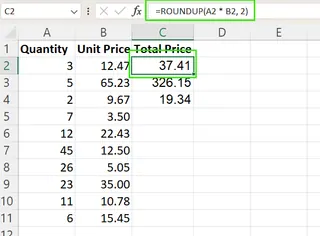
Método com Excelmatic:
Crie uma nova coluna multiplicando a coluna A pela coluna B. Depois, arredonde os resultados para cima com duas casas decimais.
ROUNDUP() em lógica condicional
Método com Fórmula: Você pode aplicar o arredondamento apenas sob certas condições usando IF(). A fórmula abaixo arredonda A2 para cima para o número inteiro mais próximo apenas se for positivo.
=IF(A2 > 0, ROUNDUP(A2, 0), "")
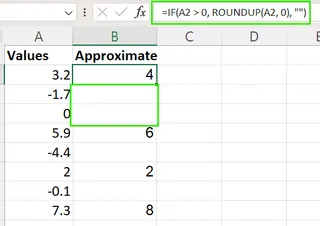
Método com Excelmatic:
Se o valor na coluna A for positivo, arredonde-o para cima para o número inteiro mais próximo. Caso contrário, deixe a célula em branco.
Trabalhando com matrizes
Método com Fórmula: No Excel moderno, ROUNDUP() pode ser aplicada a matrizes. A fórmula abaixo retorna uma matriz de cada valor em A2:A9 arredondado para cima.
=ROUNDUP(A2:A9, 0)

Método com Excelmatic: Este é o comportamento padrão. Um prompt como "Arredonde os valores na coluna A para cima para o número inteiro mais próximo" será aplicado a toda a coluna automaticamente.
Armadilhas e Dicas Comuns
Seja usando fórmulas ou IA, é bom conhecer estes detalhes:
- Números negativos arredondam para mais longe de zero:
ROUNDUP()sempre arredonda para longe de zero. Por exemplo,=ROUNDUP(-2.3, 0)resulta em -3, não -2. - Inflação por arredondamento: Quando aplicado repetidamente,
ROUNDUP()pode enviesar os valores para cima. Muitas vezes é melhor arredondar na etapa final de um cálculo. ROUNDUP()vs.CEILING(): Eles não são os mesmos. UseCEILING()quando arredondar para um incremento específico (como múltiplos de 5) eROUNDUP()quando arredondar com base em casas decimais.
Conclusão
A função ROUNDUP() é uma ferramenta fundamental no Excel para quando os valores devem sempre ser arredondados para cima. É confiável para orçamento, precificação e previsão.
No entanto, como vimos, agentes de IA como o Excelmatic oferecem um caminho mais simplificado e intuitivo para o mesmo resultado. Ao traduzir inglês simples em resultados precisos, eles eliminam a necessidade de memorizar a sintaxe da função e simplificam tarefas complexas e de várias etapas.
Para dominar o Excel, é valioso entender como funções como ROUNDUP() funcionam. Mas para realizar o trabalho de forma rápida e precisa, adotar ferramentas de IAé o caminho mais inteligente a seguir.
Pronto para simplificar suas tarefas de arredondamento no Excel? Experimente o Excelmatic hoje e experimente o poder dos cálculos orientados por IA.
Como o ROUNDUP() é diferente do ROUND()?
ROUNDUP() sempre arredonda para longe de zero, enquanto ROUND() arredonda para cima ou para baixo dependendo do dígito que está sendo removido.
O que acontece quando uso um num_digits negativo no ROUNDUP()?
O número é arredondado para cima à esquerda da vírgula. Por exemplo, =ROUNDUP(123, -1) arredonda para 130.
O ROUNDUP() funciona com horas ou datas?
Não diretamente. Para arredondamento de tempo, use MROUND(), CEILING() ou fórmulas específicas para tempo.
O ROUNDUP() é o mesmo que CEILING()?
Não. CEILING() arredonda para cima para um múltiplo específico, enquanto ROUNDUP() arredonda por posição do dígito.